App 启动模式分以下 三 类 :
冷启动
热启动
温热启动
1.冷启动
APP从零开始,APP启动之前,系统没有为此 APP创建独立进程。比如:设备启动后,APP第一次Launch或者APP被Kill掉后的重启。这种类型的启动优化存在很大挑战,因为Android系统或应用还有其他更多的后台进程在运行。
启动流程大致如下:
点击Launcher 上的 icon开加载app -->立即显示白屏或黑屏等 --> Application onCreate --> Activity Init----> Activity onCreate —> 初始化数据,填充显示View —> Activity onResume等,详细请看下图:
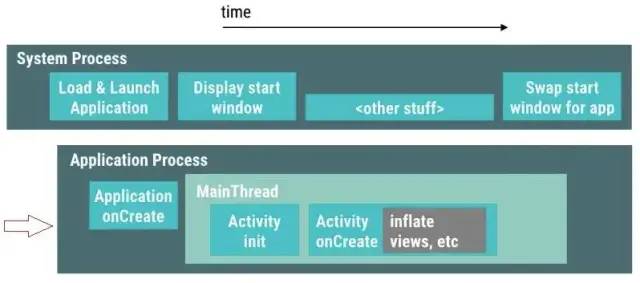
App启动进程优化
2. 热启动
APP的热启动要比 冷启动简单得多,内存开销也更低。APP热启动时候,所有的系统都是把你的Activity带到前台。如果APP的所有Activity仍驻留在内存中,则APP可以避免重复对象初始化、布局绘制和显示等工作。
如果APP 在内存中被清理掉,比如调用ontrimmemory(),当响应热启动时,这些对象将重新被创建。
热启动与冷启动相同的屏幕行为:
系统进程会显示一个空白屏幕,直到应用程序完成渲染后将此空白屏幕移除掉,此屏幕创建会在加载APP时候立即创建,如需查看创建流程,需要查看PhoneWindosManger中AddWindows方法。
3. 温热启动
处于冷启动与热启动之间,既包含一些冷启动的操作,又含有部分热启动的功能。例如以下两种状态:
1. 用户退出APP后重新Launch。
此时此APP的进程可能会存在,然鹅,Activity 必须重新创建并调用onCreate方法
2. APP 被缓存中清理掉时。
此时用户重新Launch APP时,此APP的进程和Activity都需要重新创建,但是任务栈中会保存部分APP实例数据(bundle类型)传递个Activity onCreate方法
二、App 启动时间测量与分析
===============
为了更加准确的测量 APP 启动的耗时,请务必使用User版本进行验证。UserDebug 或者eng版本会开很多调试开关影响测试的正常结果。
如何获取APP启动时间,请看以下测量方法
ps:以下测试方法请在Android 4.4(含) 以上的版本进行
1.通过 adb 命令测量APP 冷启动时间
使用adb 命令直接启动APP进而测量APP启动耗时 的方法如下:
adb shell am start -W [packageName]/[packageName.MainActivity]` 或
adb [-d|-e|-s <serialNumber>] shell am start -S -W [packageName]/[packageName.MainActivity] -c android.intent.category.LAUNCHER -a android.intent.action.MAIN 如要测量的app没有源码,比如:QQ,请用以下命令获取, 当前获取焦点的Activity ,方法信息如下:
adb shell dumpsys activity |findstr "mFocused" APP 启动时间详情 请看以下图片中椭圆 红框区域内容。
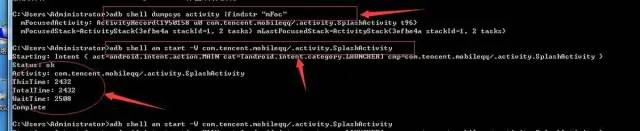
测量APP冷启动时间的方法
2.通过 adb logcat 查看APP 启动时间
在Log中,主要是 通过分析 logcat中APP在 ActivityManager: Displayed的时间值 ,此时间值包含以下时间综合信息:
Launch 进程
初始化对象
创建并初始化Activity
填充布局
第一次绘制app 内容
比如下图:ProgramAndroid程序启动时间700ms
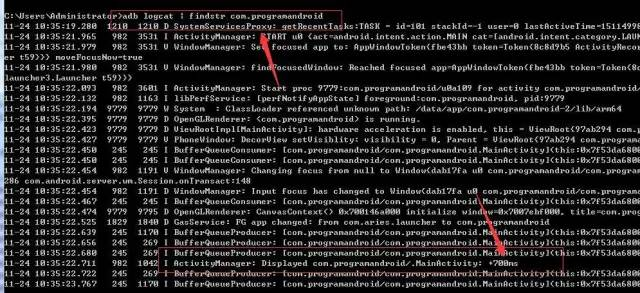
adb logcat 查看APP 启动时间
3. 在代码中测量app启动性能的方法如下:
在Activity代码用调用 reportFullyDrawn(); 方法,将绘制完成后信息反馈到Log上,此方法跟logcat中查看的时间相似。
比如自己运行ProgramAndrod APP的启动时间信息如下
11-24 11:47:00.363 982 1191 I ActivityManager: Fully drawn com.programandroid/.MainActivity: +998ms 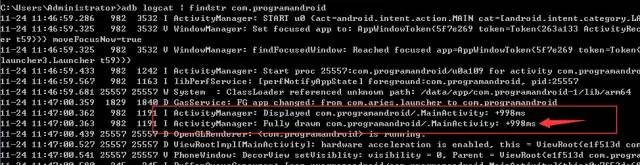
reportFullyDrawn()方法告知系统app Launch 成功时间
4. 使用Systrace 工具分析app启动时间
当然如果感觉上述方法比较麻烦,可以使用Systrace工具进行分析,工具分析情况,下次贴出。
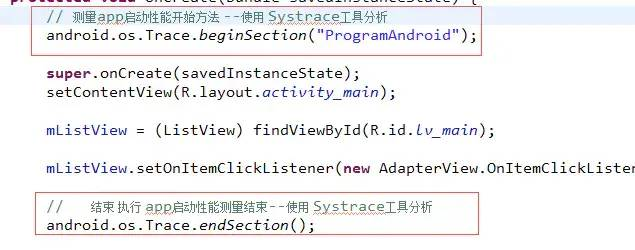
在代码中测量app启动性能的方法,使用工具分析
三、应用中冷启动避免白屏、黑屏方案
=================
手机中 APP首次启动(未在最近任务列表中,或已经运行过,但在最近任务列表中已清除启动记录)称为冷启动,此时打开APP时候回闪白屏或黑屏,特别是当系统主题为黑色或白色时候比较明显。
在应用端规避掉打开APP闪白屏、黑屏问题,主要是从android:windowIsTranslucent上让白屏变透明,进而不让用户看到白屏、黑屏现象。
但是,此解决方案会导致在Launcher中点击APP`` icon 是会有轻微的卡顿现象,此现象会让用户误认为手机卡,APP启动慢,从而将打开APP闪白屏的黑锅甩给手机制造厂商。
1. 透明样式Theme 解决方案如下:
1. 自定义透明样式
在res/values/style.xml中自定义样式
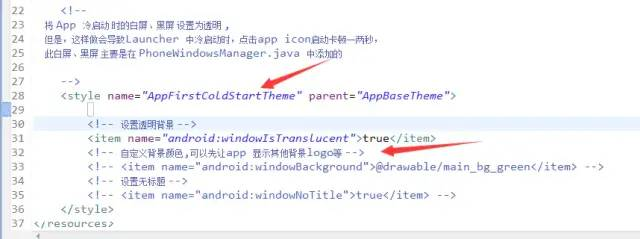
自定义透明样式
2. App 启动入口Activity 中使用自定义样式
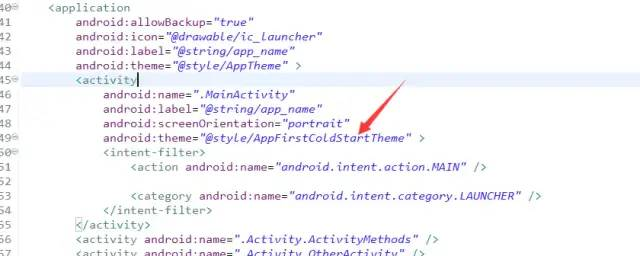
App 启动入口Activity 中使用自定义样式
注意: windowDisablePreview =false 属性可以不让白屏显示,失去中间白屏过度,会给用户带来不是太好的体验,比如点击后需要稍微等一下才会打开APP,会让用户错误的怀疑自己是否成功点击过icon。Google 很不推荐此种做法。
2. 使用app logo等图片样式使用方法如下
1. 自定义Theme
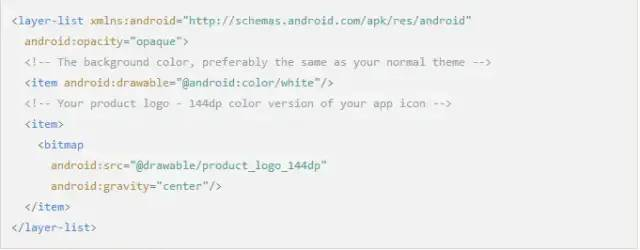
自定义Theme
2. 为 要启动的Activity设置自定义样式

为 要启动的Activity设置自定义样式
3. 同样也可以在Java类中的 设置样式
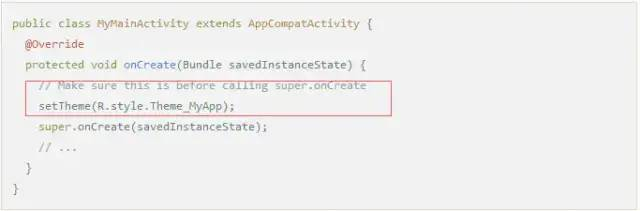
Java类中的 设置样式
此方法也是Google推荐的方法,建议大家可以用自定义Theme替换掉系统中的白屏,当然也可以搞成什么广告页面等等。
四、 Framework 层解决冷启动白屏、黑屏方案
==========================
打开APP闪黑屏、白屏的根本原因在于PhonewindowManger中的addStartingWindow 方法。
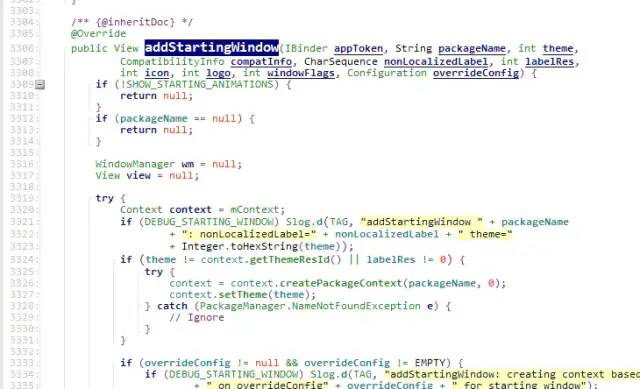
addStartingWindow方法
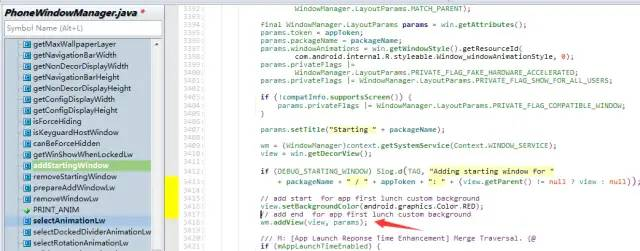
自定义填充Window 背景
Framwork上 这样修改后,会将白色屏幕替换成我们客制化的颜色,此修改会影响到所有APP的启动。
五、App 启动优化原理
============
L版本之后,手机上所有APP都要经过dex2oat处理之后,才能运行.
dex2oat 是将原来的dex文件预先的翻译处理,从而加快APP运行的时间,但由于某些APP比较复杂,优化的时间可能会比较长,进而给用户感觉运行卡顿。
dex2oat 优化是以dex文件中的method为单位,dex2oat 会根据需要优化一定量的method,也就是说并不是优化的method都会被翻译成oat模式。
实战系列
话不多说,Android实战系列集合都已经系统分类好,由于文章篇幅问题没法过多展示
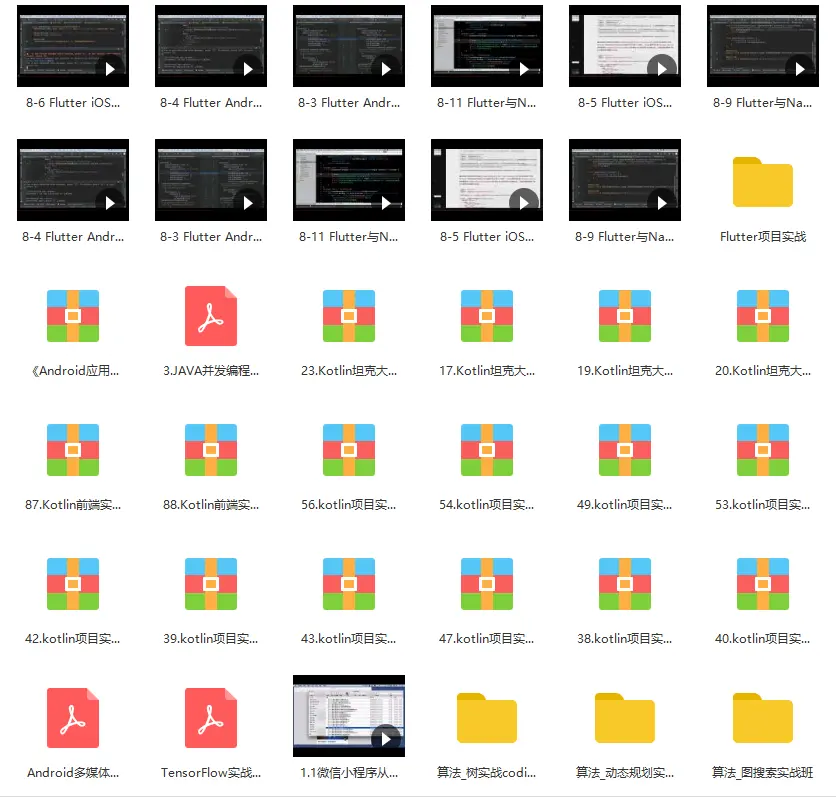
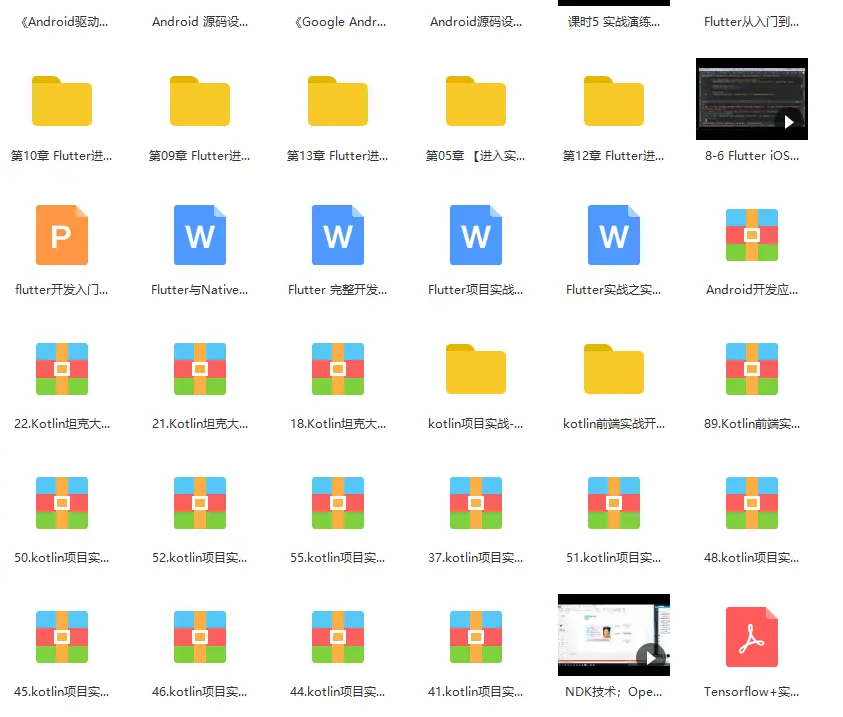
===
L版本之后,手机上所有APP都要经过dex2oat处理之后,才能运行.
dex2oat 是将原来的dex文件预先的翻译处理,从而加快APP运行的时间,但由于某些APP比较复杂,优化的时间可能会比较长,进而给用户感觉运行卡顿。
dex2oat 优化是以dex文件中的method为单位,dex2oat 会根据需要优化一定量的method,也就是说并不是优化的method都会被翻译成oat模式。
实战系列
话不多说,Android实战系列集合都已经系统分类好,由于文章篇幅问题没法过多展示
[外链图片转存中…(img-rsaRWABX-1719804535628)]
[外链图片转存中…(img-dAUTRyfs-1719804535628)]
